- Συγγραφέας Abigail Brown [email protected].
- Public 2023-12-17 06:44.
- Τελευταία τροποποίηση 2025-01-24 12:07.
Ένα έργο iMovie είναι το μέρος όπου συναρμολογείτε τα κλιπ και τις φωτογραφίες σας. και προσθέστε τίτλους, εφέ και μεταβάσεις για να δημιουργήσετε ένα βίντεο.
Εάν είστε νέος στο iMovie, θα πρέπει να δημιουργήσετε ένα νέο έργο και να εισαγάγετε βίντεο κλιπ πριν ξεκινήσετε.
Προετοιμάστε κλιπ για επεξεργασία στο iMovie

Μόλις προσθέσετε μερικά κλιπ στο iMovie, ανοίξτε τα στο πρόγραμμα περιήγησης συμβάντων. Μπορείτε να προσθέσετε τα κλιπ στο έργο σας iMovie ως έχουν ή μπορείτε να προσαρμόσετε τις ρυθμίσεις ήχου και βίντεο των κλιπ πριν τα προσθέσετε στο έργο. Εάν γνωρίζετε ότι θέλετε να κάνετε προσαρμογές σε όλο το μήκος του κλιπ, είναι πιο εύκολο να το κάνετε, πριν προσθέσετε το βίντεο στο έργο σας.
Αφού κάνετε τις απαραίτητες προσαρμογές, ήρθε η ώρα να επιλέξετε τα μέρη των κλιπ που θέλετε στο έργο σας. Κάνοντας κλικ σε ένα κλιπ με το βέλος επιλέγεται αυτόματα ένα τμήμα του (πόσο εξαρτάται από τις ρυθμίσεις iMovie του υπολογιστή σας). Μπορείτε να επεκτείνετε το τμήμα που έχει επιλεγεί σύροντας τα ρυθμιστικά στα ακριβή πλαίσια όπου θέλετε να ξεκινά και να τελειώνει το κομμένο κλιπ σας.
Η επιλογή του πλάνα είναι μια ακριβής διαδικασία, επομένως σας βοηθά να επεκτείνετε τα κλιπ σας, ώστε να μπορείτε να τα βλέπετε καρέ προς καρέ. Μπορείτε να το κάνετε μετακινώντας τη γραμμή ολίσθησης κάτω από τα βίντεό σας. Στο παραπάνω παράδειγμα, μετακίνησα τη γραμμή ολίσθησης σε δύο δευτερόλεπτα, έτσι κάθε καρέ στη ταινία ταινίας αντιπροσωπεύει δύο δευτερόλεπτα βίντεο. Αυτό με διευκολύνει να μετακινούμαι προσεκτικά και αργά μέσα στο κλιπ, βρίσκοντας το ακριβές σημείο όπου θέλω να ξεκινήσει και να τελειώσει.
Προσθήκη κλιπ σε ένα έργο στο iMovie
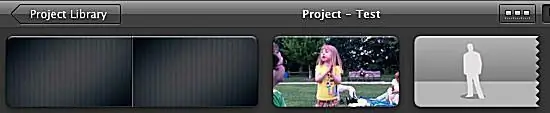
Μόλις επιλέξετε το τμήμα του κλιπ σας που θέλετε στο έργο, κάντε κλικ στο κουμπί Προσθήκη επιλεγμένου βίντεο δίπλα στο βέλος. Αυτό θα προσθέσει αυτόματα το επιλεγμένο υλικό στο τέλος του έργου σας. Εναλλακτικά, μπορείτε να σύρετε το επιλεγμένο τμήμα στο παράθυρο του Project Editor και να το προσθέσετε ανάμεσα σε δύο υπάρχοντα κλιπ.
Αν σύρετε το κλιπ πάνω από ένα υπάρχον κλιπ, θα αποκαλύψετε ένα μενού που προσφέρει διάφορες επιλογές για την εισαγωγή ή την αντικατάσταση του πλάνα, τη δημιουργία αποκοπών ή τη χρήση εικόνας σε εικόνα.
Μόλις προσθέσετε κλιπ στο έργο σας iMovie, μπορείτε εύκολα να τα αναδιατάξετε με μεταφορά και απόθεση.
Κλιπ βελτιστοποίησης στο έργο iMovie σας
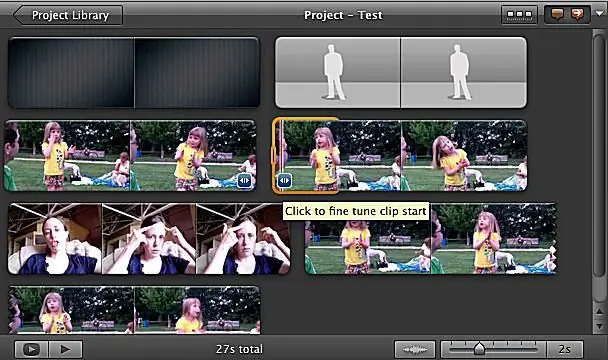
Ακόμα κι αν προσέχατε να επιλέξετε το υλικό που θα προσθέσετε στο έργο σας, ίσως θέλετε να κάνετε μερικές μικρές προσαρμογές αφού προστεθούν στο έργο σας. Υπάρχουν διάφοροι τρόποι για να περικόψετε και να επεκτείνετε το πλάνα μόλις μπει σε ένα έργο.
Υπάρχουν μικρά βέλη στις κάτω γωνίες κάθε κλιπ στο έργο iMovie. Κάντε κλικ σε αυτά για να ρυθμίσετε με ακρίβεια πού αρχίζει ή τελειώνει το κλιπ σας. Όταν το κάνετε, η άκρη του κλιπ σας θα τονιστεί με πορτοκαλί και μπορείτε εύκολα να το επεκτείνετε ή να το συντομεύσετε έως και 30 καρέ.
Επεξεργασία κλιπ με το iMovie Clip Trimmer
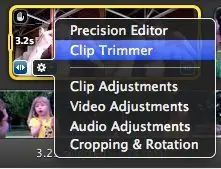
Εάν θέλετε να κάνετε μια πιο εκτεταμένη αλλαγή στο μήκος του κλιπ, χρησιμοποιήστε το Clip Trimmer. Κάνοντας κλικ στο Clip Trimmer ανοίγει ολόκληρο το κλιπ, με τονισμένο το χρησιμοποιημένο μέρος. Μπορείτε να μετακινήσετε ολόκληρο το επισημασμένο τμήμα, το οποίο θα σας δώσει ένα κλιπ ίδιου μήκους αλλά από διαφορετικό μέρος του αρχικού κλιπ. Ή μπορείτε να σύρετε τα άκρα του επισημασμένου τμήματος για να επεκτείνετε ή να συντομεύσετε το τμήμα που περιλαμβάνεται στο έργο. Όταν τελειώσετε, κάντε κλικ στο Done για να κλείσετε το Clip Trimmer.
iMovie Precision Editor
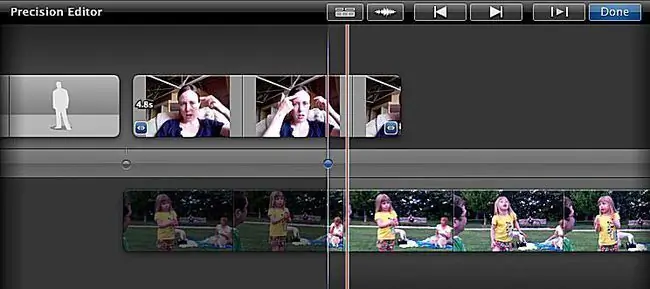
Εάν θέλετε να κάνετε κάποια εις βάθος επεξεργασία καρέ-καρέ, χρησιμοποιήστε το πρόγραμμα επεξεργασίας ακριβείας. Το πρόγραμμα επεξεργασίας ακριβείας ανοίγει κάτω από το πρόγραμμα επεξεργασίας έργου και σας δείχνει ακριβώς πού επικαλύπτονται τα κλιπ σας, επιτρέποντάς σας να κάνετε μικρές προσαρμογές μεταξύ των κλιπ.
Split Clips στο iMovie Project σας
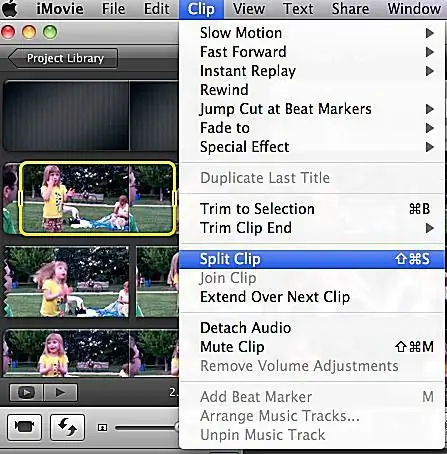
Ο διαχωρισμός είναι χρήσιμος εάν έχετε προσθέσει ένα κλιπ σε ένα έργο, αλλά δεν θέλετε να χρησιμοποιήσετε ολόκληρο το κλιπ ταυτόχρονα. Μπορείτε να χωρίσετε ένα κλιπ επιλέγοντας ένα τμήμα του και μετά κάνοντας κλικ στο Clip > Split Clip Αυτό θα χωρίσει το αρχικό σας κλιπ σε τρία - το τμήμα επιλογής και τα μέρη πριν και μετά.
Εναλλακτικά, μπορείτε να χωρίσετε ένα κλιπ στα δύο σύροντας την κεφαλή αναπαραγωγής στο σημείο που θέλετε να συμβεί ο διαχωρισμός και, στη συνέχεια, κάνοντας κλικ στο Διαίρεση κλιπ.
Μόλις χωρίσετε ένα κλιπ, μπορείτε να αναδιατάξετε τα κομμάτια και να τα μετακινήσετε ξεχωριστά μέσα στο έργο iMovie.
Προσθήκη περισσότερων στο έργο iMovie σας
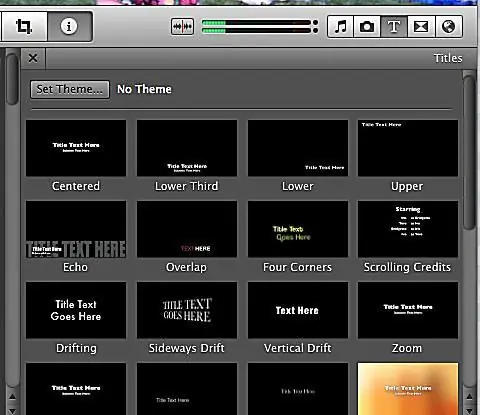
Μόλις προσθέσετε και τακτοποιήσετε τα βίντεο κλιπ σας, μπορείτε να προσθέσετε μεταβάσεις, μουσική, φωτογραφίες και τίτλους στο έργο σας. Αυτά τα σεμινάρια θα σας βοηθήσουν:






